Odinstalowanie Windows Media Player może być prostym procesem, jednak wiele osób może napotkać trudności, szczególnie jeśli nie wiedzą, jak to zrobić. W tym artykule przedstawimy szczegółowe instrukcje dotyczące wyłączania tej aplikacji w różnych wersjach systemu Windows, w tym Windows 10, 11, 7, Vista oraz XP. Zrozumienie tego procesu pomoże uniknąć problemów z systemem oraz utraty ważnych funkcji.
Windows Media Playerjest integralną częścią systemu Windows, co oznacza, że nie można go całkowicie usunąć jak inne aplikacje. Można jedynie wyłączyć jego funkcje, co jest szczególnie istotne w przypadku użytkowników, którzy preferują korzystanie z innych odtwarzaczy multimedialnych. W dalszej części artykułu przedstawimy nie tylko kroki do wyłączenia programu, ale także omówimy potencjalne problemy, które mogą wystąpić po dezaktywacji oraz alternatywy dla Windows Media Player.
Najważniejsze informacje:
- Windows Media Player można wyłączyć za pomocą funkcji "Włącz lub wyłącz funkcje systemu Windows" w Panelu sterowania.
- W przypadku Windows 10 i 11 proces wyłączania jest podobny, ale mogą występować różnice w interfejsie.
- Starsze wersje Windows, takie jak XP, mogą wymagać dodatkowych kroków, w tym uruchomienia w trybie awaryjnym.
- Po wyłączeniu Windows Media Player mogą wystąpić problemy z funkcjonalnością niektórych aplikacji multimedialnych.
- Istnieje wiele alternatyw dla Windows Media Player, które oferują różnorodne funkcje i lepszą wydajność.
Jak odinstalować Windows Media Player w systemie Windows 10 i 11
Aby odinstalować Windows Media Player, należy skorzystać z funkcji "Włącz lub wyłącz funkcje systemu Windows", dostępnej w Panelu sterowania. Proces ten jest prosty i można go przeprowadzić w kilku krokach. Po pierwsze, otwórz Panel sterowania i przejdź do sekcji "Programy". Następnie wybierz "Włącz lub wyłącz funkcje systemu Windows".
W oknie, które się pojawi, znajdź pozycję "Funkcje multimedialne" i rozwiń ją. Wśród opcji znajdziesz "Program Windows Media Player". Odznacz pole obok tej opcji, a następnie potwierdź zmiany. Po zakończeniu procesu system poprosi o ponowne uruchomienie komputera, aby zmiany mogły zostać zastosowane. Pamiętaj, że Windows Media Player jest integralną częścią systemu Windows, więc nie można go całkowicie usunąć, a jedynie wyłączyć.
Krok po kroku: Wyłączanie Windows Media Player w Windows 10
Aby wyłączyć Windows Media Player w Windows 10, postępuj zgodnie z poniższymi krokami. Najpierw otwórz Panel sterowania, klikając ikonę wyszukiwania na pasku zadań i wpisując "Panel sterowania". Następnie wybierz "Programy", a następnie "Włącz lub wyłącz funkcje systemu Windows". To otworzy listę funkcji systemowych.
W tej liście znajdź "Funkcje multimedialne" i kliknij na znak plus, aby rozwinąć tę sekcję. Odznacz pole obok "Program Windows Media Player" i kliknij "OK". Po potwierdzeniu zmian system poprosi o ponowne uruchomienie komputera. Warto upewnić się, że wszystkie otwarte aplikacje są zapisane przed restarcie, aby uniknąć utraty danych.
- Upewnij się, że masz uprawnienia administratora, aby wprowadzić zmiany w funkcjach systemowych.
- Jeśli nie możesz znaleźć opcji "Włącz lub wyłącz funkcje systemu Windows", spróbuj zaktualizować system operacyjny.
- Po dezaktywacji Windows Media Player, sprawdź, czy inne aplikacje multimedialne działają poprawnie.
Jak odinstalować Windows Media Player w Windows 11 bez problemów
Aby odinstalować Windows Media Player w systemie Windows 11, proces jest podobny do tego w Windows 10, ale z pewnymi różnicami w interfejsie. Rozpocznij od otwarcia menu Start i wpisania "Panel sterowania". Następnie wybierz "Programy", a potem "Włącz lub wyłącz funkcje systemu Windows". W nowym oknie znajdziesz listę funkcji systemowych, w której musisz odszukać "Funkcje multimedialne".
Po rozwinięciu tej sekcji odznacz pole obok "Program Windows Media Player". Po zakończeniu kliknij "OK", a system poprosi o ponowne uruchomienie komputera, aby zastosować zmiany. Pamiętaj, że jeśli masz inne aplikacje multimedialne, mogą one wymagać ponownej konfiguracji po dezaktywacji Windows Media Player.
Jak wyłączyć Windows Media Player w starszych wersjach Windows
W przypadku starszych wersji Windows, takich jak Windows 7, proces wyłączania Windows Media Player jest nieco inny. Otwórz Panel sterowania i przejdź do sekcji "Programy". Następnie kliknij na "Włącz lub wyłącz funkcje systemu Windows". W tej sekcji znajdziesz "Funkcje multimedialne" i musisz rozwinąć tę opcję, aby znaleźć "Program Windows Media Player".
Aby go wyłączyć, odznacz pole obok tej opcji i potwierdź zmiany. System może wymagać ponownego uruchomienia, aby zmiany mogły zostać zastosowane. Upewnij się, że wszystkie otwarte aplikacje są zapisane przed restartem.
| Funkcja | Windows Media Player | VLC Media Player | Winamp |
| Obsługa formatów | Podstawowe formaty audio i wideo | Wiele formatów, w tym MKV, FLAC | MP3, WAV, AAC |
| Interfejs użytkownika | Prosty, klasyczny | Nowoczesny, konfigurowalny | Klasyczny, z różnymi skórami |
| Możliwości strumieniowania | Ograniczone | Rozbudowane, możliwość strumieniowania z sieci | Ograniczone |
Czytaj więcej: Jak łatwo nagrać MP3 na CD w Windows Media Player, aby działało?
Wskazówki dotyczące wyłączania w Windows 7 i Vista
Wyłączanie Windows Media Player w systemach Windows 7 i Vista może być prostym procesem, ale warto znać kilka praktycznych wskazówek. Przede wszystkim upewnij się, że masz uprawnienia administratora, ponieważ niektóre zmiany w systemie wymagają tych uprawnień. Zanim rozpoczniesz proces, warto również wykonać kopię zapasową ustawień i ważnych plików, aby uniknąć ewentualnych problemów. W przypadku napotkania trudności, spróbuj uruchomić system w trybie awaryjnym, co może pomóc w dezaktywacji programu.
Warto także zwrócić uwagę na to, że niektóre aplikacje mogą być powiązane z Windows Media Player. Po jego wyłączeniu sprawdź, czy inne programy multimedialne działają poprawnie. Użytkownicy często zgłaszają problemy z odtwarzaniem plików po dezaktywacji, dlatego warto przetestować alternatywne odtwarzacze, takie jak VLC czy Media Player Classic, które mogą lepiej spełniać Twoje oczekiwania.
Jak poradzić sobie z Windows Media Player w Windows XP
Wyłączanie Windows Media Player w systemie Windows XP może wymagać dodatkowych kroków, ponieważ ta wersja systemu ma swoje unikalne wyzwania. Aby odinstalować Windows Media Player, musisz najpierw przejść do Panelu sterowania, a następnie do sekcji "Dodaj lub usuń programy". W tej sekcji znajdziesz listę zainstalowanych programów, w tym Windows Media Player.
Po znalezieniu Windows Media Player, kliknij na niego i wybierz opcję "Usuń". W niektórych przypadkach może być konieczne uruchomienie systemu w trybie awaryjnym, aby skutecznie usunąć program. Pamiętaj, że po dezaktywacji mogą wystąpić problemy z odtwarzaniem plików multimedialnych, dlatego warto mieć zainstalowane alternatywne oprogramowanie do odtwarzania multimediów.
Potencjalne problemy po wyłączeniu Windows Media Player
Po wyłączeniu Windows Media Player użytkownicy mogą napotkać różne problemy, które mogą wpłynąć na ich doświadczenia z multimediami. Jednym z najczęstszych problemów jest utrata funkcji odtwarzania niektórych plików audio i wideo, co może prowadzić do frustracji. Dodatkowo, inne aplikacje multimedialne mogą wymagać ponownej konfiguracji, aby działały poprawnie bez Windows Media Player. Użytkownicy zgłaszają również problemy z kompatybilnością, szczególnie w przypadku starszych formatów plików, które mogą nie działać w alternatywnych odtwarzaczach.
Innym istotnym problemem jest to, że niektóre funkcje systemowe mogą być powiązane z Windows Media Player, co wpływa na ogólną wydajność systemu. Dlatego przed wyłączeniem tego programu warto dokładnie rozważyć potencjalne konsekwencje, aby uniknąć późniejszych kłopotów z odtwarzaniem multimediów.
Jakie funkcje mogą zostać utracone po dezaktywacji?
Dezaktywacja Windows Media Player może prowadzić do utraty kilku istotnych funkcji. Przede wszystkim, użytkownicy mogą stracić możliwość odtwarzania niektórych formatów plików, które były obsługiwane wyłącznie przez ten program. Może to obejmować pliki WMA i WMV, które są specyficzne dla Windows Media Player. Dodatkowo, funkcje takie jak synchronizacja z urządzeniami przenośnymi mogą być również niedostępne po wyłączeniu tej aplikacji.
Warto również zauważyć, że niektóre funkcje związane z biblioteką multimedialną, takie jak organizacja i kategoryzacja plików, mogą być mniej efektywne w alternatywnych odtwarzaczach. Dlatego, przed podjęciem decyzji o dezaktywacji, warto rozważyć, jakie funkcje są dla nas najważniejsze.
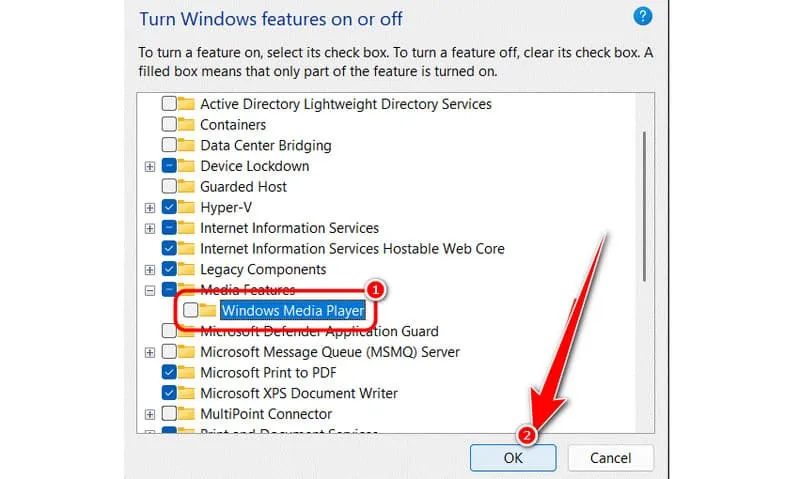
Jakie są alternatywy dla Windows Media Player?
Wybór odpowiedniego odtwarzacza multimedialnego może znacząco wpłynąć na doświadczenia związane z odtwarzaniem multimediów. Wśród popularnych alternatyw dla Windows Media Player znajdują się programy takie jak VLC Media Player, który obsługuje niemal wszystkie formaty audio i wideo oraz oferuje zaawansowane funkcje, takie jak strumieniowanie i nagrywanie. Inna znana opcja to PotPlayer, który charakteryzuje się dużą konfigurowalnością oraz wsparciem dla różnych kodeków. Media Player Classic - Home Cinema (MPC-HC) to kolejny świetny wybór, szczególnie dla tych, którzy preferują prosty i minimalistyczny interfejs.
Oprócz tych popularnych opcji, istnieją również mniej znane alternatywy, które mogą być interesujące. Na przykład, AIMP to odtwarzacz, który skupia się na jakości dźwięku i ma wbudowany edytor tagów, co czyni go idealnym dla audiofilów. Z kolei KMPlayer obsługuje wiele formatów i oferuje różnorodne funkcje, takie jak możliwość odtwarzania filmów w 3D. Warto przetestować różne odtwarzacze, aby znaleźć ten, który najlepiej odpowiada Twoim potrzebom.
| Odtwarzacz | Kluczowe funkcje | Ocena użytkowników |
| VLC Media Player | Obsługuje wiele formatów, strumieniowanie | 9.5/10 |
| PotPlayer | Wysoka konfigurowalność, wsparcie kodeków | 9.0/10 |
| MPC-HC | Prosty interfejs, niskie zużycie zasobów | 8.5/10 |
| AIMP | Wysoka jakość dźwięku, edytor tagów | 8.0/10 |
| KMPlayer | Obsługuje formaty 3D, różnorodne funkcje | 8.3/10 |
Jak wykorzystać alternatywne odtwarzacze do poprawy jakości multimediów
Wybierając alternatywne odtwarzacze multimedialne, warto zwrócić uwagę na ich zaawansowane funkcje, które mogą znacząco poprawić jakość odtwarzania. Na przykład, odtwarzacze takie jak VLC Media Player i PotPlayer oferują możliwość dostosowania ustawień audio i wideo, co pozwala na optymalizację odtwarzania w zależności od sprzętu i preferencji użytkownika. Użytkownicy mogą eksperymentować z różnymi filtrami, kodekami oraz ustawieniami korektora dźwięku, aby uzyskać najlepsze możliwe brzmienie i obraz.
Dodatkowo, wiele z tych odtwarzaczy wspiera rozszerzenia i wtyczki, które umożliwiają dodanie nowych funkcji, takich jak automatyczne pobieranie napisów, lepsze zarządzanie biblioteką multimedialną czy integrację z serwisami streamingowymi. Warto również rozważyć zastosowanie technologii HDR w połączeniu z odpowiednimi odtwarzaczami, co może znacznie poprawić jakość obrazu, oferując bardziej realistyczne kolory i kontrasty. Dzięki tym technikom, użytkownicy mogą nie tylko cieszyć się lepszym doświadczeniem multimedialnym, ale także dostosować swoje ustawienia do indywidualnych potrzeb i warunków odtwarzania.





